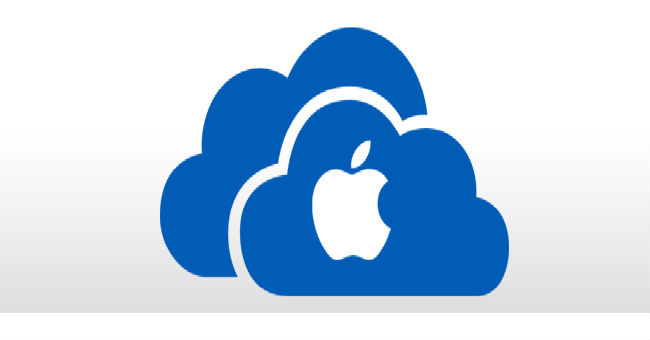Ứng dụng Photo Apps của Apple được tích hợp để làm cầu nối giữa Mac OS X và iCloud. Nếu bạn đang sử dụng các thiết bị Apple, bạn có thể dễ dàng đồng bộ các file và hình ảnh giữa Mac và iPhone hoặc iPad.
Google Drive là một đám mây dịch vụ lưu trữ và đồng bộ hóa. Đây là nơi bạn có thể sao lưu hình ảnh, video, các tài liệu quan trọng để truy cập khi cần thiết.
Google Drive cho phép bạn lưu trữ và đồng bộ hóa hình ảnh, video và các tập tin giữa máy tính, máy tính bảng và các thiết bị di động. Bạn có thể truy cập Google Drive trên bất kỳ máy tính hoặc thiết bị di động có kết nối Internet.
1. Cách chia sẻ hình ảnh từ ứng dụng OS X Photo App sang OneDrive
Xuất ảnh từ ứng dụng OS X Photos App sang OneDrive:
Để xuất ảnh từ ứng dụng OX X Photos App sang OneDrive, đầu tiên bạn tải OneDrive client về Mac và cài đặt.
Tải Onedriver về Mac và cài đặt tại đây.
Khởi chạy ứng dụng Photo từ Dock hoặc nhấn tổ hợp phím Command +Space sau đó nhập từ khóa Photos rồi nhấn Enter.
Chọn bất kỳ hình ảnh nào mà bạn muốn di chuyển vào OneDrive rồi click chọn File > Export > Export Unmodified Original for Photos.

Sau đó click chọn Export.

Tìm thư mục OneDrive sau đó click chọn Export originals.
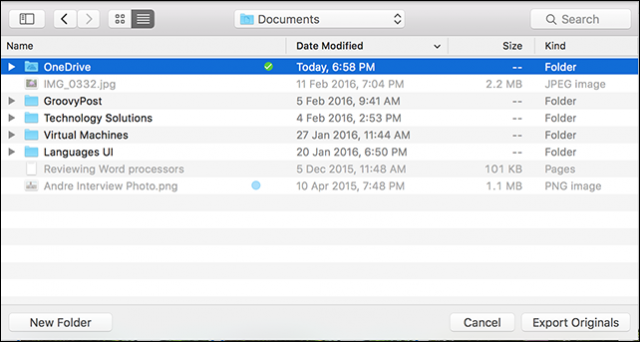
2. Tự động xuất ảnh bằng cách sử dụng hệ điều hành X Automator
Khởi động Finder, sau đó bạn mở thư mục Pictures Folder, kích chuột phải vào file Photos Library (thư viện hình ảnh) sau đó click chọn Show Package Contents.
Kích chuột phải vào thư mục Masters sau đó chọn một màu cho các thư mục.

Khởi chạy ứng dụng Automator:
Nhấn tổ hợp phím Command + Space, sau đó bạn nhập từ khóa Automator rồi nhấn Enter.
Dưới mục Library, bạn chọn File & Folders rồi kéo Find Finder Items vào cửa sổ Workflow.
Trong hộp danh sách Search, bạn chọn Macintosh HD rồi sau đó thực hiện các bước như trong màn hình chụp dưới đây.
Tiếp theo bạn kéo Copy Finder Items vào cửa sổ Windows. Click chọn To: rồi chọn tiếp Onedrive.
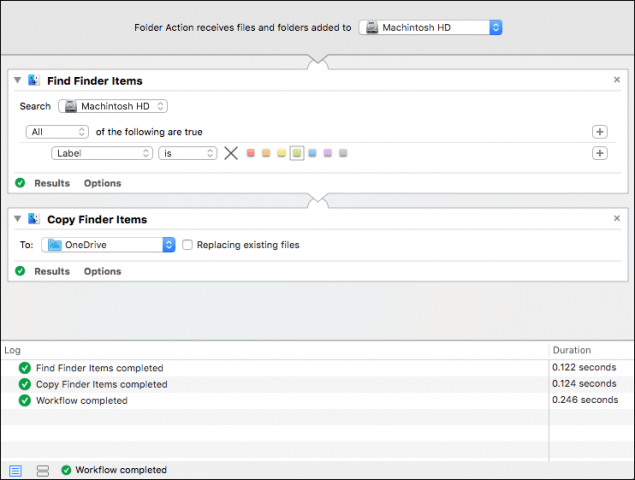
Sau đó chỉ định để tìm kiếm bất kỳ thư mục mà bạn đã chọn màu sắc, trong trường hợp này bao gồm các thư mục Masters.
Sau đó sao chép các tập tin, thư mục vào OneDrive.
Cuối cùng click chọn Run để bắt đầu quá trình sao chép toàn bộ thư mục Masters sang OneDrive.
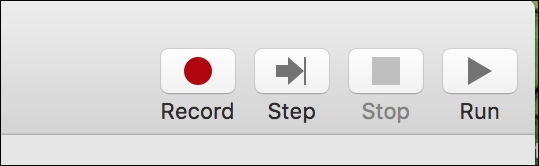
Lưu Workflow khi bạn thực hiện xong để thực hiện những lần tiếp theo.
Bạn có thể tham khảo thêm một số bài viết dưới đây:
Cách di chuyển ảnh từ Picasa sang Google Drive
Cách chuyển dữ liệu lưu trữ từ OneDrive sang ổ đĩa khác
Cách tăng gấp đôi dung lượng miễn phí của OneDrive
5 cách chia sẻ file, thư mục từ OneDrive trong Windows 10
Chúc các bạn thành công!
- MultCloud: Giải pháp quản lý toàn diện dịch vụ đám mây
- Thủ thuật xóa bộ nhớ cache Dropbox, OneDrive và Google Drive
- Thay đổi tài khoản và thư mục lưu trữ mặc định của OneDrive trên Windows 10
- Cách khôi phục dữ liệu đã xóa trên OneDrive
- Những lưu ý khi chọn dịch vụ sao lưu ảnh trực tuyến
- Đồng bộ Desktop, Document,… trên Windows 10 với OneDrive